Oglas
Brzo pogledajte, pa čak i kontrolirajte, prijateljevo računalo bez instaliranja softvera ili prijave na uslugu. Brzi zaslon Dijeljenje zaslona na temelju Java najjednostavniji je način pružanja podrške vani i to besplatno. Najbolje od svega je što radi na računalima Linux, Windows i Mac.
Ako čitate ovaj blog, vjerojatno vam je neslužbena tehnička podrška barem nekih vaših prijatelja. Vjerojatno znate da na webu nema nedostatka aplikacije za dijeljenje zaslona, ali velika većina je to što se postavlja. Problem je u tome što vaš tehnički izabran prijatelj pokreće bilo koju uslugu. Ako postoji klijent za preuzimanje ili usluga za prijavu, samostalno dijeljenje zaslona i njegovo pokretanje može potrajati sat vremena dajući upute putem telefona.
Dobra stvar Brzo dijeljenje ekrana postoji. U samo nekoliko klikova ovaj softver može uspostaviti zajednički zaslon. Dat će vam jednostavna veza koju možete podijeliti sa svojim prijateljem i bit ćete spremni za nekoliko minuta. Quick Screen Share dolazi iz tima koji stoji iza Screencast-O-Matic, a
besplatna aplikacija za zaslon za izradu video tutorijala 5 besplatnih programa za screencasting za izradu video tutorijala Čitaj više koje smo predstavljali prije. Poput Screencast-O-Matic, stvarno je jednostavan za upotrebu.Korištenje QuickScreenShare
Prvi korak ne bi mogao biti jednostavniji: samo krenite na QuickScreenShare.com. Odaberite želite li dijeliti svoj zaslon ili vidjeti zaslon nekog drugog i upišite svoje ime:
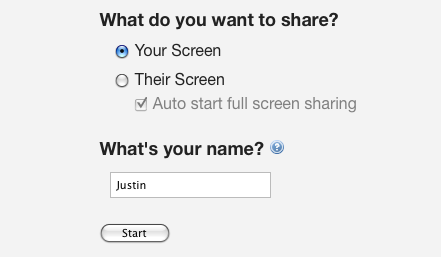
Nakon što to učinite, morat ćete dati dozvolu aplikaciji za pokretanje na vašem računalu. Vidjet ćete prozor sličan ovom:
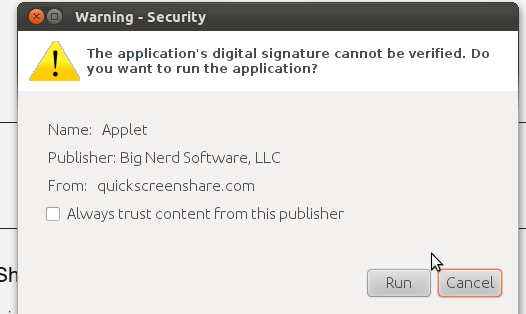
Odbijte dozvolu za prijavu i ništa neće raditi, naravno. Kad sve pokrene, dobit ćete vezu za dijeljenje sa svojim prijateljem:

Ova će veza funkcionirati samo jednom, tako da ne brinite o dugoročnim sigurnosnim implikacijama. Dođite samo do svog prijatelja, ali možete - IM ili e-pošta vjerojatno su najlakši načini. Vaš prijatelj će morati samo kliknuti vezu i dodijeliti odgovarajuća dopuštenja.
Jednom kada je sve spremno, prije otvaranja prozora otvorit će se odbrojavanje:
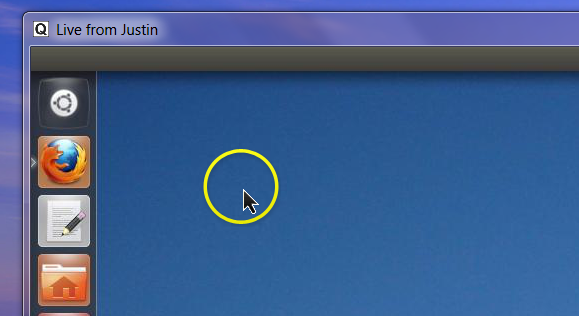
Sve što se dogodi na zajedničkom zaslonu, uključujući pokrete miša, bit će vidljivo u ovom prozoru. Gledatelju je moguće dijeliti kontrolu nad tipkovnicom i mišem. Kontrole za to nalaze se pri dnu prozora:
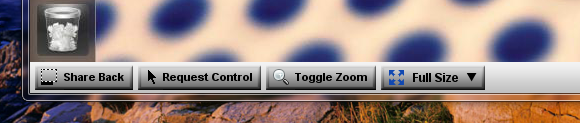
Još uvijek zbunjeni kako to sve radi? Pogledajte ovu ekransku emisiju tima koji stoji iza Brzih dijeljenja zaslona:
Kao što rekoh, to je vrlo jednostavan proces.
Zaključak
Imajte na umu da se dijeljenje zaslona postiže izravnom vršnjačkom vezom. Odnosno, nije uključen niti jedan treći poslužitelj nakon što se vaše računalo poveže s onim vašeg prijatelja. Kao takav, ove postavke možda neće raditi u korporativnom okruženju ili bilo kojem drugom mjestu posvećenom sigurnosti.
Također imajte na umu da je, iako stabilno za mene, Quick Screen Share još uvijek u beta verziji. Možete naići na probleme s njegovim korištenjem, čak i ako nisam. Isključivanje posebnih efekata, poput Aero radne površine u sustavu Windows, moglo bi vam pomoći ako je vaša veza spora.
Za stambene veze ne mogu smisliti bolju uslugu od Quick Screen Share. Možeš li? Ako je to slučaj, podijelite to u komentarima u nastavku, zajedno sa bilo kojim savjetima i trikovima za korištenje Quick Screen Share.
Justin Pot tehnološki je novinar sa sjedištem u Portlandu, Oregon. Voli tehnologiju, ljude i prirodu - i pokušava uživati u sve tri kad god je to moguće. S Justinom možete razgovarati na Twitteru, upravo sada.

